win7系统激活方法
是一些常见的Win7系统激活方法:
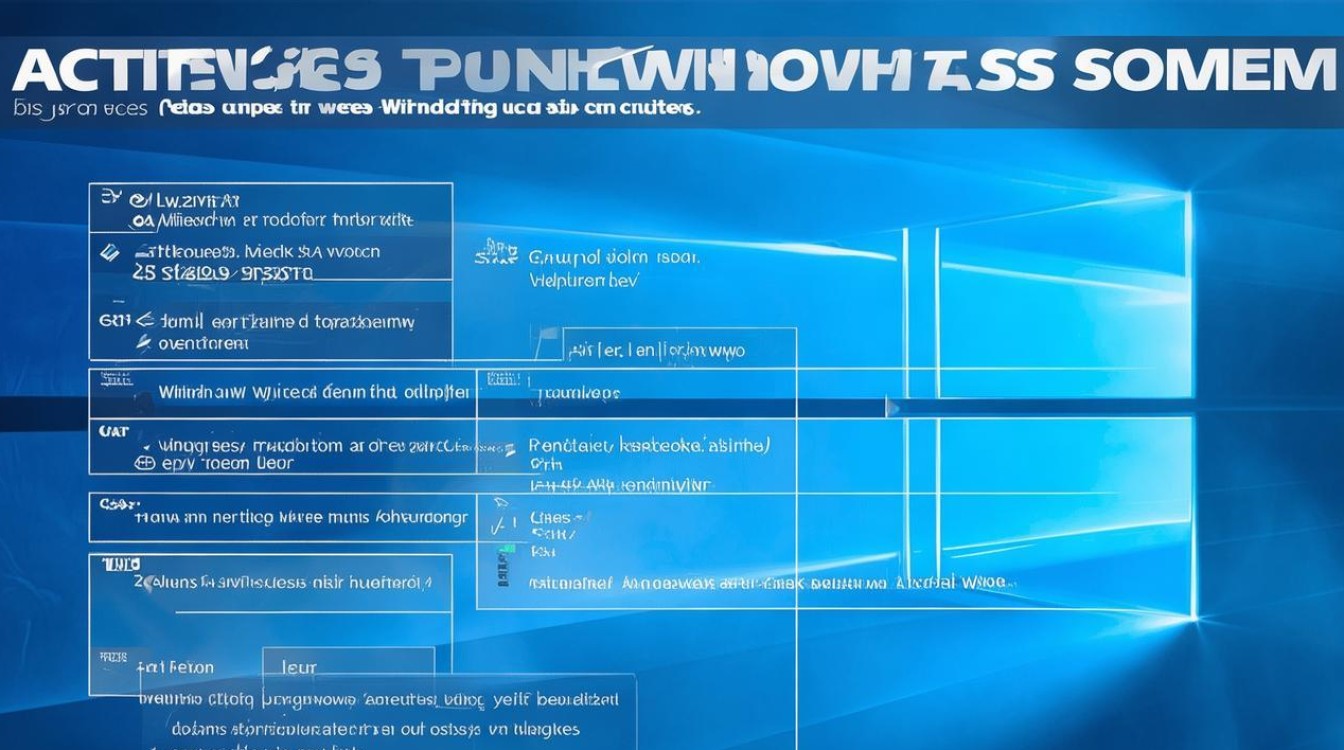
使用产品密钥激活
| 激活方式 | 操作步骤 | 适用场景 |
|---|---|---|
| 在线激活 | 右键点击“计算机”,选择“属性”。 在打开的窗口中,点击“立即激活Windows”或“更改产品密钥”。 输入合法的产品密钥,然后按照提示完成激活过程。 |
适用于能够正常联网且拥有正版产品密钥的用户,是最正规、最推荐的激活方式,可确保系统获得完整的功能和安全更新支持。 |
| 电话激活 | 同样打开“计算机”属性窗口,点击“立即激活Windows”或“更改产品密钥”。 选择“显示其他方法激活”,然后点击“下一步”,选择“使用电话激活”。 根据提示拨打微软的激活电话,按照语音提示输入安装ID等信息,获取确认ID后,在系统中输入确认ID完成激活。 |
当在线激活遇到问题,如网络故障或系统判断为异常激活时,可以尝试电话激活,但此方式相对较为繁琐,且可能需要支付电话费用(具体取决于所在地区和运营商)。 |
使用激活工具激活
| 激活工具 | 操作步骤 | 注意事项 |
|---|---|---|
| 小马激活工具 | 下载小马激活工具,并解压到指定目录。 右键点击“以管理员身份运行”(务必先关闭杀毒软件,否则可能会被拦截)。 在打开的工具界面中,点击“一键永久激活Windows和Office”。 |
此类激活工具可能存在一定安全风险,部分工具可能会被杀毒软件误报为病毒或恶意软件,建议从官方或可靠的下载渠道获取,并在激活后及时卸载,以免影响系统安全。 |
| Windows Loader | 下载Windows Loader激活工具,并解压到指定目录。 右键点击“以管理员身份运行”。 在打开的工具界面中,点击“Install”按钮进行安装激活。 |
同小马激活工具类似,需注意下载来源的安全性,避免下载到被篡改或包含恶意代码的版本。 |
通过系统镜像文件内置激活信息激活
| 操作方式 | 步骤详情 | 适用情况 |
|---|---|---|
| 使用已集成激活信息的系统镜像安装 | 在网上搜索下载已经集成了Win7激活信息的系统镜像文件,如某些经过修改的Ghost版Win7系统镜像,使用该镜像文件进行系统安装,安装完成后系统通常会自动激活。 | 适合对电脑系统安装不太熟悉,希望安装过程简单便捷的用户,但需要注意的是,非官方渠道的系统镜像可能存在一定的安全风险,如包含恶意软件、篡改系统设置等,因此要选择信誉良好的来源。 |
利用漏洞激活(不推荐)
| 原理 | 操作示例 | 风险提示 |
|---|---|---|
| 通过绕过系统激活验证机制的某些漏洞来实现激活,曾经出现过利用特定命令或修改系统文件的方式来欺骗系统,使其认为已经激活,但随着系统更新和安全机制的完善,这种方式的成功率越来越低,且可能会导致系统不稳定、出现安全漏洞或无法接收后续更新等问题。 | 如早期曾有人尝试通过在命令提示符中输入一些特定的命令来修改系统激活状态,但这种方法现在已经基本失效,并且可能会对系统造成不可预知的损害。 | 这种方式属于违规操作,违反了软件的使用规则和版权法规,不仅可能导致系统出现各种问题,还可能面临法律风险,强烈不推荐使用此类方法来激活Win7系统。 |
以下是关于Win7系统激活的两个常见问题及解答:
FAQs
问题1:激活后的Win7系统如何查看是否激活成功?

答:可以通过以下几种方法查看Win7系统是否激活成功,一是右键点击“计算机”,选择“属性”,在打开的窗口中查看是否有“Windows已激活”的提示文字;二是在命令提示符中输入“slmgr.vbs -xpr”命令,按回车键后,如果系统显示“Windows已激活”,则表示激活成功,若显示其他信息,则可能激活存在问题或未激活。
问题2:如果激活失败,应该如何解决?

答:如果激活失败,首先检查输入的产品密钥是否正确,确保没有输入错误或遗漏,如果是在线激活失败,可以尝试更换网络环境或稍后再次进行激活尝试,因为有时可能是网络临时故障导致激活失败,若使用激活工具激活失败,可尝试更换其他可靠的激活工具,但要特别注意工具的安全性,如果多次尝试仍无法激活,建议联系微软官方客服或专业的电脑维修人员寻求帮助,以确定是否存在其他系统问题导致激活失败。
版权声明:本文由 芯智百科 发布,如需转载请注明出处。







 冀ICP备2021017634号-12
冀ICP备2021017634号-12
 冀公网安备13062802000114号
冀公网安备13062802000114号